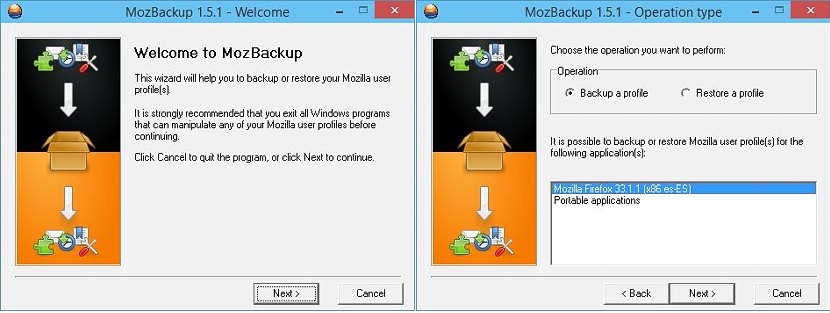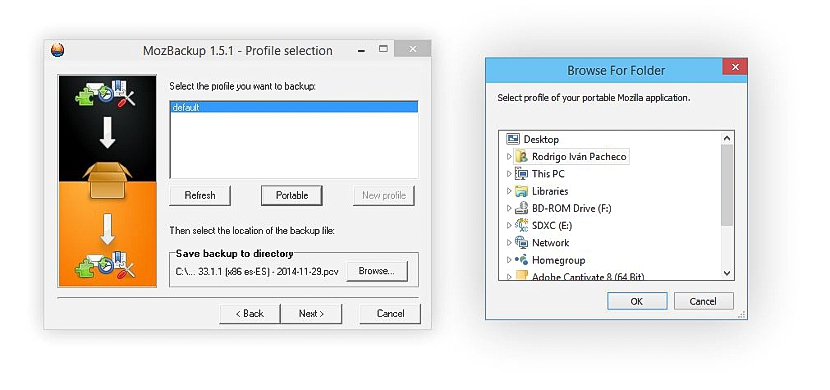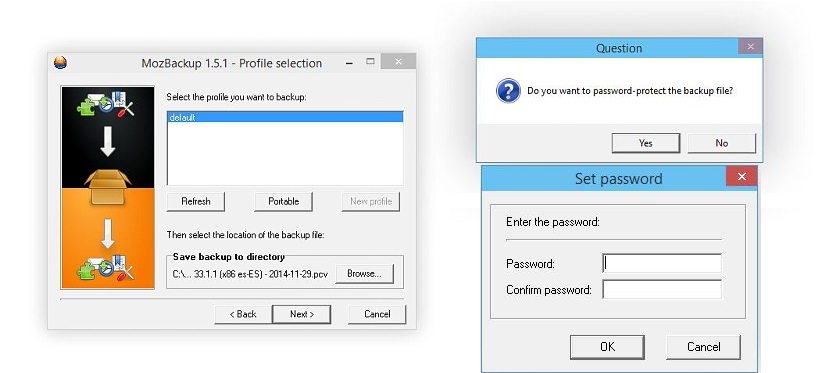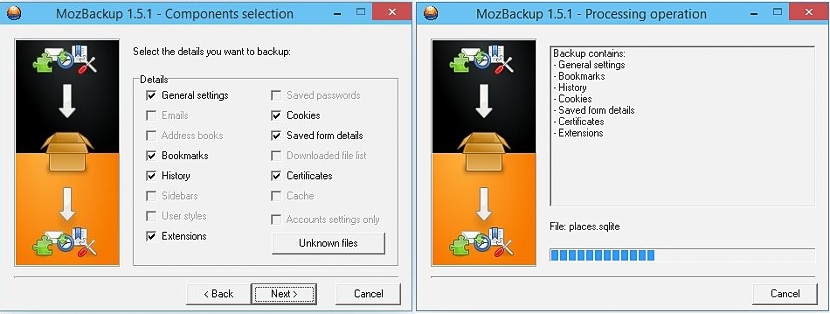MozBackup - це невеликий інструмент, яким ми могли б користуватися абсолютно безкоштовно та в будь-який час із метою зробити резервну копію всього, що ми зберегли під час роботи з Mozilla Firefox.
Раніше ми вже згадували безкоштовний інструмент, який мав можливість виконувати подібні завдання, які мав назву Резервне копіювання браузера і це також забезпечує чудові результати при виконанні резервне копіювання всього, що ми зберегли у Mozilla Firefox. Тепер MozBackup пропонує нам кілька додаткових функцій, саме тому ми вирішили запропонувати його як ще одну альтернативу.
Завантаження, встановлення та управління MozBackup в Windows
На даний момент MozBackup доступний лише для Windows, і ви повинні перейти на веб-сайт для завантаження за відповідним посиланням. Опинившись там, ви зможете помітити присутність дві різні версії для завантаження, будучи цими:
- Версія MozBackup для встановлення в Windows.
- MozBackup для запуску як портативний додаток.
Вибір будь-якої версії залежатиме в першу чергу від типу операції, яку ви хочете виконати з MozBackup в Windows, хоча eВ обох випадках ефективність буде однаковою при резервному копіюванні Mozilla Firefox.
Після встановлення інструменту і коли ми запускаємо його майстер налаштування активується автоматично та використання. Першим екраном буде той, який вимагатиме виконання дії, який може бути таким, який дозволяє нам:
- Зробіть резервну копію нашого жорсткого диска.
- Відновіть резервну копію, яку ми зробили раніше.
Внизу це покаже версія Mozilla Firefox, яку ми встановили в Windows, щоб вибрати це, щоб розпочати наше завдання. Ви також можете помилуватися додатковою опцією, яка стосується можливості резервного копіювання портативних програм, опції, яка на даний момент нас не цікавить.
Продовживши роботу майстра (вибравши кнопку «далі»), ми знайдемо вікно, де всі ці профілі будуть присутні що ми створили в Mozilla Firefox для роботи. Якщо ви не створили жодних додаткових, ви знайдете лише "типовий". Якщо на вашому жорсткому диску все ще збережений профіль (з попередньої інсталяції), ви можете скористатися кнопкою "Портативний", яка відкриє вікно провідника файлів, щоб ми могли знайти сайт, на якому присутній згаданий профіль.
У нижній частині цього вікна є опція, яка дозволить нам зробіть резервну копію в певне місце на нашому жорсткому диску. Коли ми перейдемо до наступного вікна, MozBackup запитає нас, чи хочемо ми зробити цю резервну копію захищений паролем. Якщо ми виберемо кнопку "так", одразу ж з'явиться нове спливаюче вікно, де нам доведеться написати пароль, який ми хочемо захистити згенерований файл.
Після того, як ми перейдемо до наступного вікна, ми покажемо за допомогою декількох вікон усіх функцій (які ми використовували в роботі з Firefox) що ми хочемо бути інтегрованими в цю резервну копію. Якщо ми хочемо, ми можемо вибрати кожен із цих варіантів за допомогою їхніх вікон, хоча, якщо з якихось причин ми не хочемо зберігати історію, розширення або паролі, тоді ми можемо проігнорувати їх вибір.
Процес резервного копіювання всього, що наша робота представляла в Mozilla Firefox, розпочнеться саме в той момент, дещо це займе не більше п'яти секунд.
MozBackup пропонує нам можливість захистіть нашу резервну копію паролем, те, що, з іншого боку, інструмент, який ми запропонували в інший час, нам не пропонував. На додаток до цього, у своєму останньому оновленні браузерна резервна копія, як правило, має певну кількість збоїв, що багато користувачів помічають, коли хочуть відновити всю інформацію з раніше зробленої резервної копії. У будь-якому випадку, у вас вже є дві альтернативи для того, щоб виконати це завдання у браузері Mozilla Firefox.